|
|
Office 2010/2007の「ファイルを開く」ダイアログボックスでプレビュー表示できない場合の対応方法 | ||
Office 2010/2007の「ファイルを開く」ダイアログボックスでプレビュー表示できない場合の対応方法 |
|
Q&A番号:012812 更新日:2023/12/14 |
 | Office 2010/2007の「ファイルを開く」ダイアログボックスで、プレビュー表示できない場合の対応方法について教えてください。 |
 | Office 2010/2007では、プレビューアーに問題があるためプレビューが表示できない場合があります。 |
はじめに
Office 2010/2007では、アプリケーション内からファイルを開こうとすると、「ファイルを開く」画面が表示されます。
「ファイルを開く」画面では、プレビューウィンドウ機能が利用でき、「 」をクリックすることで、ファイルを開く前に中身を確認することができます。
」をクリックすることで、ファイルを開く前に中身を確認することができます。
ただし、何らかの影響でプレビューアーに問題が発生すると、エラーが表示されプレビューができない場合があります。
ここで案内する対処方法を行い、現象が改善されるか確認してください。
Office 2010のエラーメッセージ例

Office 2007のエラーメッセージ例
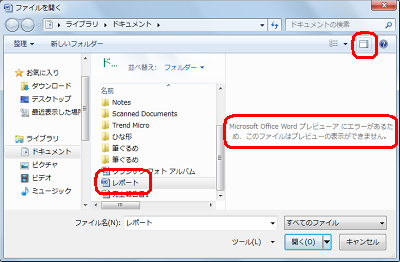
対処方法
Office 2010/2007のダイアログボックスでプレビュー表示させるには、以下の対処方法を行ってください。
以下の項目を順に確認してください。
1. エクスプローラーでファイルをプレビュー表示する
エクスプローラーでファイルをプレビュー表示するには、以下の操作手順を行ってください。
ここでは例としてWord 2007で案内していますが、ほかのOffice製品も同様の操作が可能です。
エクスプローラーを起動し、プレビュー表示させたいファイルをクリックします。
ここでは例として、あらかじめWord 2007で作成したファイル「レポート」をクリックします。
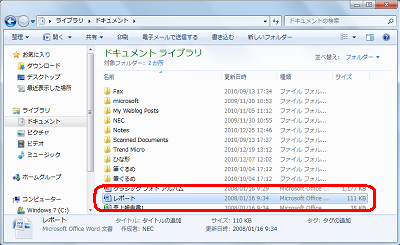
ツールバーから「プレビューウィンドウ」をクリックします。
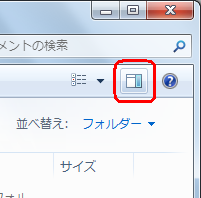
以上で操作完了です。
ファイルがプレビュー表示されることを確認してください。

2. 別のアプリケーションでファイルをプレビュー表示する
別のアプリケーションでファイルをプレビュー表示するには、以下の操作手順を行ってください。
ここでは例として、Excel 2007からWord 2007のファイルをプレビュー表示する方法で案内していますが、ほかのアプリケーションでも同様の操作が可能です。
Excel 2007を起動し、「Officeボタン」 →「開く」の順にクリックします。
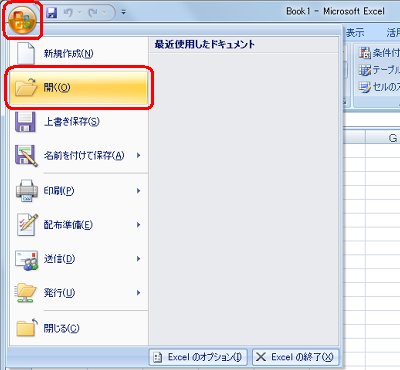
補足
Excel 2010の場合は、リボンから「ファイル」タブをクリックし、「開く」をクリックします。
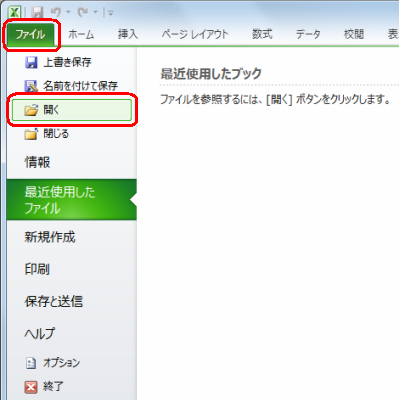
「すべてのExcelファイル」をクリックし、「すべてのファイル」をクリックします。
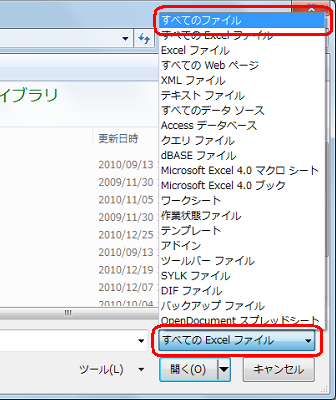
プレビュー表示させたいExcel 2007以外のWord 2007、またはPowerPoint 2007のファイルをクリックします。
ここでは例として、あらかじめWord 2007で作成したファイル「レポート」をクリックします。
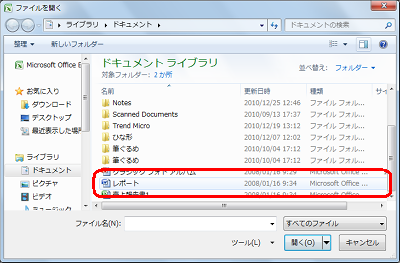
ツールバーから「プレビューウィンドウ」をクリックします。
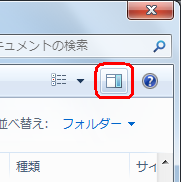
以上で操作完了です。
ファイルがプレビュー表示されることを確認してください。
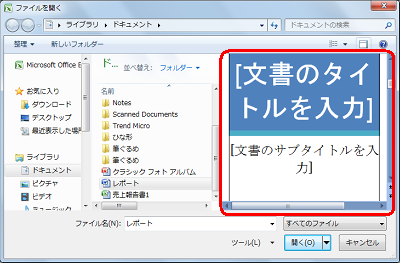
このQ&Aに出てきた用語
|
|
|










